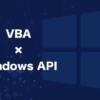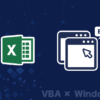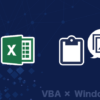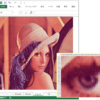【VBA×WindowsAPI】指定のウィンドウ(UserForm)に図形を描画する
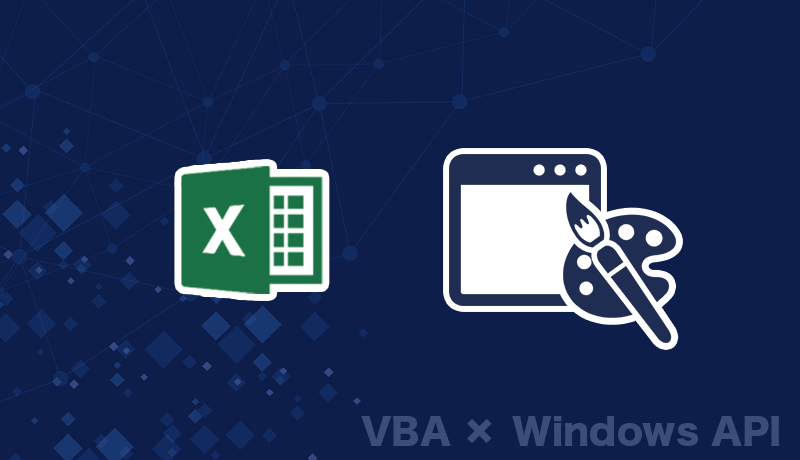
VBAのUserFormに何かしらの図形を描画したいという場合、VBAの標準機能だけでは実現することが難しいです。Frameを細くして直線に見立てたり、Imageとして用意しておいた図形を挿入したりすることはできますが、どちらもあまり汎用性はなく動的に図形の描画を変更することもできません。
こういった場合には、WindowsAPIの関数を利用することでUserFormの指定座標に直線や長方形、楕円などを(静的にも動的にも)描画することが可能になります。
UserFormに図形を描画する
 WindowsAPIを使うことで上画像のようにUserForm上に直線や四角形、楕円や多角形などの基本的な図形を描画することができます。このとき描画する図形それぞれに対して線種や線幅、色、塗りつぶし、ハッチングの種類、ビットマップパターンなどの細かな設定を行うことが可能です。
WindowsAPIを使うことで上画像のようにUserForm上に直線や四角形、楕円や多角形などの基本的な図形を描画することができます。このとき描画する図形それぞれに対して線種や線幅、色、塗りつぶし、ハッチングの種類、ビットマップパターンなどの細かな設定を行うことが可能です。
これらの図形を描画するにはUserFormウィンドウが持つデバイスコンテキスト(DC)にアクセスする必要があります。DCとは主にウィンドウの描画関係の機能を取り扱うもので、GetDC関数やGetWindowDC関数に引数として対象のウィンドウハンドルを渡すことで取得することができます。
図形の描画を行う際には線の色や線種、線幅の情報を持つ「ペン」と塗りつぶしの色やスタイルの情報を持つ「ブラシ」といったGDIオブジェクトというものを作成して、描画対象のDCに関連付けさせる必要があります。(DCとGDIオブジェクトの関連付けはSelectObject関数で設定します)
VBAで指定のウィンドウ(UserForm)に図形を描画するには下記のWindows APIを利用します。
それぞれ関数のより詳細な使い方の解説は各関数のリンクページを参照下さい。
描画関連の関数は非常に多くあり、下記は主なものを抜粋したものであり全てではありません。
FindWindow関数 :ウィンドウハンドルを取得する
GetDC関数 :デバイスコンテキスト(DC)を取得する
ReleaseDC関数 :指定のDCを解放する
SelectObject関数 :指定のDCでオブジェクト(ペン/ブラシ等)を1つ選択する
DeleteObject関数 :指定のオブジェクト(ペン/ブラシ等)を1つ削除する
CreatePenIndirect関数 :論理ペンを作成する
CreateBrushIndirect関数 :論理ブラシを作成する
MoveToEx関数 :現在の位置を指定された座標に更新する(始点の定義)
LineTo関数 :直線を描画する
Polyline関数 :折れ線(ポリライン)を描画する
PolyBezier関数 :ベジェ曲線を描画する
Rectangle関数 :長方形を描画する
RoundRect関数 :角が丸い長方形を描画する
Polygon関数 :多角形を描画する
Ellipse関数 :楕円を描画する
Pie関数 :パイ形(扇形)を描画する
Ellipse関数 :楕円を描画する
「そもそもWindows APIって何?」という方はコチラ(メインページ)も併せて参照下さい。
また、その他のウィンドウへの描画関連の操作に関しては下記も併せて参照下さい。
サンプルコード
UserFormに図形を描画するためのサンプルコードは下記の通りです。
下記コードをUserFormのコードにコピペし、UseFormを表示させるだけ(UserForm1.Show等)で図形を描画することができます。
Option Explicit
Private Declare PtrSafe Function FindWindow Lib "user32" Alias "FindWindowA" (ByVal lpClassName As String, ByVal lpWindowName As String) As LongPtr
'描画(GDI)関連
Private Declare PtrSafe Function GetDC Lib "user32" (ByVal hWnd As LongPtr) As LongPtr
Private Declare PtrSafe Function ReleaseDC Lib "user32" (ByVal hWnd As LongPtr, ByVal hDc As LongPtr) As Long
Private Declare PtrSafe Function SelectObject Lib "gdi32" (ByVal hDc As LongPtr, ByVal hObject As LongPtr) As LongPtr
Private Declare PtrSafe Function DeleteObject Lib "gdi32" (ByVal hObject As LongPtr) As Long
Private Declare PtrSafe Function CreatePenIndirect Lib "gdi32" (lpLogPen As LOGPEN) As LongPtr
Private Declare PtrSafe Function CreateBrushIndirect Lib "gdi32" (lpLogBrush As LOGBRUSH) As LongPtr
'図形(長方形/多角形)
Private Declare PtrSafe Function Rectangle Lib "gdi32" (ByVal hDc As LongPtr, ByVal X1 As Long, ByVal Y1 As Long, ByVal X2 As Long, ByVal Y2 As Long) As Long
Private Declare PtrSafe Function FrameRect Lib "user32" (ByVal hDc As LongPtr, lpRect As RECT, ByVal hBrush As LongPtr) As Long
Private Declare PtrSafe Function RoundRect Lib "gdi32.dll" (ByVal hDc As LongPtr, ByVal X1 As Long, ByVal Y1 As Long, ByVal X2 As Long, ByVal Y2 As Long, ByVal width As Long, ByVal height As Long) As Long
Private Declare PtrSafe Function Polygon Lib "gdi32" (ByVal hDc As LongPtr, lpPoint As POINTAPI, ByVal nCount As Long) As Long
'図形(円形関連)
Private Declare PtrSafe Function Pie Lib "gdi32" (ByVal hDc As LongPtr, ByVal X1 As Long, ByVal Y1 As Long, ByVal X2 As Long, ByVal Y2 As Long, ByVal X3 As Long, ByVal Y3 As Long, ByVal X4 As Long, ByVal Y4 As Long) As Long
Private Declare PtrSafe Function Chord Lib "gdi32" (ByVal hDc As LongPtr, ByVal X1 As Long, ByVal Y1 As Long, ByVal X2 As Long, ByVal Y2 As Long, ByVal X3 As Long, ByVal Y3 As Long, ByVal X4 As Long, ByVal Y4 As Long) As Long
Private Declare PtrSafe Function Ellipse Lib "gdi32" (ByVal hDc As LongPtr, ByVal X1 As Long, ByVal Y1 As Long, ByVal X2 As Long, ByVal Y2 As Long) As Long
'図形(線関連)
Private Declare PtrSafe Function MoveToEx Lib "gdi32" (ByVal hDc As LongPtr, ByVal x As Long, ByVal y As Long, lpPoint As POINTAPI) As Long
Private Declare PtrSafe Function LineTo Lib "gdi32" (ByVal hDc As LongPtr, ByVal x As Long, ByVal y As Long) As Long
Private Declare PtrSafe Function Polyline Lib "gdi32" (ByVal hDc As LongPtr, lpPoint As POINTAPI, ByVal nCount As Long) As Long
Private Declare PtrSafe Function PolyBezier Lib "gdi32" (ByVal hDc As LongPtr, lppt As POINTAPI, ByVal cPoints As Long) As Long
'ペンスタイル
Private Const PS_SOLID = 0
Private Const PS_DASH = 1 ' -------
Private Const PS_DOT = 2 ' .......
Private Const PS_DASHDOT = 3 ' _._._._
Private Const PS_DASHDOTDOT = 4 ' _.._.._
Private Const PS_NULL = 5
'ブラシスタイル
Private Const BS_SOLID = 0
Private Const BS_NULL = 1
Private Const BS_HOLLOW = BS_NULL
Private Const BS_HATCHED = 2
Private Const BS_PATTEREN = 3
'ハッチングスタイル
Private Const HS_HORIZONTAL = 0 ' ------
Private Const HS_VERTICAL = 1 ' ||||||
Private Const HS_FDIAGONAL = 2 ' \\\
Private Const HS_BDIAGONAL = 3 ' //////
Private Const HS_CROSS = 4 ' ++++++
Private Const HS_DIAGCROSS = 5 ' xxxxxx
'長方形構造体
Private Type RECT
Left As Long
Top As Long
Right As Long
Bottom As Long
End Type
'点座標構造体
Private Type POINTAPI
x As Long
y As Long
End Type
'論理ペン構造体
Private Type LOGPEN
lopnStyle As Long
lopnWidth As POINTAPI
lopnColor As Long
End Type
'論理ブラシ構造体
Private Type LOGBRUSH
lbStyle As Long
lbColor As Long
lbHatch As LongPtr
End Type
Private hWnd As LongPtr 'UserFormウィンドウハンドル
Private hDc As LongPtr 'UserFormウィンドウのデバイスコンテキスト
Private hPenDef As LongPtr '現在選択されているペン
Private hBrushDef As LongPtr '現在選択されているブラシ
Private cPens As Collection '作成した論理ペンコレクション
Private cBrushes As Collection '作成した論理ブラシコレクション
'------------------------------------------------------------------
' UserForm起動時イベント
'------------------------------------------------------------------
Private Sub UserForm_Initialize()
hWnd = FindWindow(vbNullString, Me.Caption) 'ウィンドウハンドル取得
hDc = GetDC(hWnd) 'DC取得
Set cPens = New Collection
Set cBrushes = New Collection
Me.BackColor = RGB(255, 255, 255)
'初期状態のDCのペンとブラシを取得
Call GetDefaultPrnAndBrush
End Sub
Private Sub GetDefaultPrnAndBrush()
Dim hPenTmp As LongPtr
Dim hBrushTmp As LongPtr
hPenTmp = CreateLogicalPen(1, PS_NULL, 0)
hPenDef = SelectObject(hDc, hPenTmp)
hBrushTmp = CreateLogicalBrush(BS_NULL, 0, 0)
hBrushDef = SelectObject(hDc, hBrushTmp)
End Sub
Private Sub UserForm_Activate()
Me.Repaint 'UserForm起動時に描画するにはRepaintが必要
Call DrawShapes
End Sub
'------------------------------------------------------------------
' UserForm終了時イベント
'------------------------------------------------------------------
Private Sub UserForm_Terminate()
Call DeleteAllObjects
Set cPens = Nothing
Set cBrushes = Nothing
Call ReleaseDC(hWnd, hDc)
End Sub
Sub DeleteAllObjects()
Dim hPen 'As LongPtr
Dim hBrush 'As LongPtr
'生成したペン削除
Call SelectObject(hDc, hPenDef)
For Each hPen In cPens
Call DeleteObject(hPen)
Next
'生成したブラシ削除
Call SelectObject(hDc, hBrushDef)
For Each hBrush In cBrushes
Call DeleteObject(hBrush)
Next
End Sub
'------------------------------------------------------------------
' 図形描画
'------------------------------------------------------------------
Private Sub DrawShapes()
Dim hPen1 As LongPtr
Dim hPen2 As LongPtr
Dim hPen3 As LongPtr
Dim hPen4 As LongPtr
Dim hPen5 As LongPtr
Dim hPen6 As LongPtr
Dim hBrush1 As LongPtr
Dim hBrush2 As LongPtr
Dim hBrush3 As LongPtr
Dim hBrush4 As LongPtr
Dim lpPoints1(4) As POINTAPI
Dim lpPoints2(3) As POINTAPI
Dim lpPoints3(2) As POINTAPI
'論理ペン作成
hPen1 = CreateLogicalPen(3, PS_SOLID, RGB(255, 0, 0))
hPen2 = CreateLogicalPen(1, PS_DASH, RGB(0, 255, 0))
hPen3 = CreateLogicalPen(1, PS_DASHDOTDOT, RGB(0, 0, 255))
hPen4 = CreateLogicalPen(1, PS_DOT, RGB(255, 128, 0))
hPen5 = CreateLogicalPen(1, PS_DASHDOT, RGB(255, 0, 255))
hPen6 = CreateLogicalPen(1, PS_NULL, RGB(0, 255, 128))
'論理ブラシ作成
hBrush1 = CreateLogicalBrush(BS_SOLID, RGB(255, 255, 128), 0)
hBrush2 = CreateLogicalBrush(BS_HATCHED, RGB(128, 255, 255), HS_CROSS)
hBrush3 = CreateLogicalBrush(BS_HATCHED, RGB(255, 128, 255), HS_DIAGCROSS)
hBrush4 = CreateLogicalBrush(BS_SOLID, RGB(128, 255, 128), HS_FDIAGONAL)
'折れ線頂点座標定義
lpPoints1(0).x = 20: lpPoints1(0).y = 80
lpPoints1(1).x = 40: lpPoints1(1).y = 90
lpPoints1(2).x = 60: lpPoints1(2).y = 80
lpPoints1(3).x = 80: lpPoints1(3).y = 90
lpPoints1(4).x = 100: lpPoints1(4).y = 80
'ベジェ曲線制御点座標定義
lpPoints2(0).x = 20: lpPoints2(0).y = 110
lpPoints2(1).x = 50: lpPoints2(1).y = 130
lpPoints2(2).x = 80: lpPoints2(2).y = 90
lpPoints2(3).x = 100: lpPoints2(3).y = 110
'多角形頂点座標定義
lpPoints3(0).x = 140: lpPoints3(0).y = 75
lpPoints3(1).x = 120: lpPoints3(1).y = 114
lpPoints3(2).x = 160: lpPoints3(2).y = 114
'直線/折れ線/ベジェ曲線
Call CreateLine(hPen1, 20, 20, 100, 20)
Call CreateLine(hPen2, 20, 40, 100, 40)
Call CreateLine(hPen3, 20, 60, 100, 60)
Call CreatePolyline(hPen4, lpPoints1)
Call CreateBezier(hPen5, lpPoints2)
'長方形/楕円/多角形/角が丸い長方形
Call CreateRectangle(hPen6, hBrush1, 120, 19, 160, 60)
Call CreateEllipse(hPen3, hBrush2, 175, 20, 215, 60)
Call CreatePolygon(hPen4, hBrush3, lpPoints3)
Call CreateRoundRectangle(hPen6, hBrush4, 175, 75, 215, 116, 15, 15)
End Sub
'------------------------------------------------------------------
' 論理ペン作成
' lThick :ペン太さ
' lStyle :ペンスタイル (定数値 PS_xxx)
' lColor :ペンカラー
' 戻り値 :論理ペンハンドル
'------------------------------------------------------------------
Private Function CreateLogicalPen(lThick As Long, lStyle As Long, lColor As Long) As LongPtr
Dim lpPoint As POINTAPI
Dim lpLogPen As LOGPEN
Dim hPen As LongPtr
'POINTAPIのxでペン太さを定義 (※yは未使用)
lpPoint.x = lThick
'ペン設定
With lpLogPen
.lopnWidth = lpPoint 'ペン太さ
.lopnStyle = lStyle 'ペンスタイル
.lopnColor = lColor 'ペンカラー
End With
hPen = CreatePenIndirect(lpLogPen)
cPens.Add hPen
CreateLogicalPen = hPen
End Function
'------------------------------------------------------------------
' 論理ブラシ作成
' lStyle :ブラシスタイル (定数値 BS_xxx)
' lColor :ブラシカラー
' lHatch :ハッチングスタイル (定数値 HS_xxx)
' 戻り値 :論理ブラシハンドル
'------------------------------------------------------------------
Private Function CreateLogicalBrush(lStyle As Long, lColor As Long, lHatch As Long) As LongPtr
Dim lpLogBrush As LOGBRUSH
Dim hBrush As LongPtr
'ブラシ設定
With lpLogBrush
.lbStyle = lStyle 'ブラシスタイル
.lbColor = lColor 'ブラシカラー
.lbHatch = lHatch 'ハッチングスタイル (※lStyleがBS_HATCHED時に有効)
End With
'ブラシ作成
hBrush = CreateBrushIndirect(lpLogBrush)
cBrushes.Add hBrush
CreateLogicalBrush = hBrush
End Function
'------------------------------------------------------------------
' 直線作成
' hPen :論理ペンハンドル
' lX1 :直線の始点X座標
' lY1 :直線の始点Y座標
' lX2 :直線の終点X座標
' lY2 :直線の終点Y座標
'------------------------------------------------------------------
Private Function CreateLine(hPen As LongPtr, lX1 As Long, lY1 As Long, lX2 As Double, lY2 As Long)
Dim lpPoint As POINTAPI
Call SelectObject(hDc, hPen)
Call MoveToEx(hDc, lX1, lY1, lpPoint) '直線描画(始点定義)
Call LineTo(hDc, lX2, lY2) '直線描画(終点定義)
End Function
'------------------------------------------------------------------
' ベジェ曲線作成
' hPen :論理ペンハンドル
' lpPoins :ベジェ曲線の制御点座標が格納された配列
'------------------------------------------------------------------
Private Function CreateBezier(hPen As LongPtr, lpPoins() As POINTAPI)
Call SelectObject(hDc, hPen)
Call PolyBezier(hDc, lpPoins(0), UBound(lpPoins) + 1)
End Function
'------------------------------------------------------------------
' 折れ線作成
' hPen :論理ペンハンドル
' lpPoins :折れ線の頂点座標が格納された配列
'------------------------------------------------------------------
Private Function CreatePolyline(hPen As LongPtr, lpPoins() As POINTAPI)
Call SelectObject(hDc, hPen)
Call Polyline(hDc, lpPoins(0), UBound(lpPoins) + 1)
End Function
'------------------------------------------------------------------
' 多角形作成
' hPen :論理ペンハンドル
' hBrush :論理ブラシハンドル
' lpPoins :多角形の頂点座標が格納された配列
'------------------------------------------------------------------
Private Function CreatePolygon(hPen As LongPtr, hBrush As LongPtr, lpPoins() As POINTAPI)
Dim lpPoint As POINTAPI
Call SelectObject(hDc, hPen)
Call SelectObject(hDc, hBrush)
Call Polygon(hDc, lpPoins(0), UBound(lpPoins) + 1)
End Function
'------------------------------------------------------------------
' 長方形作成
' hPen :論理ペンハンドル
' hBrush :論理ブラシハンドル
' lX1 :長方形左上の頂点X座標
' lY1 :長方形左上の頂点Y座標
' lX2 :長方形右下の頂点X座標
' lY2 :長方形右下の頂点Y座標
'------------------------------------------------------------------
Private Function CreateRectangle(hPen As LongPtr, hBrush As LongPtr, _
lX1 As Long, lY1 As Long, lX2 As Long, lY2 As Long)
Call SelectObject(hDc, hPen)
Call SelectObject(hDc, hBrush)
Call Rectangle(hDc, lX1, lY1, lX2, lY2)
End Function
'------------------------------------------------------------------
' 角の丸い長方形作成
' hPen :論理ペンハンドル
' hBrush :論理ブラシハンドル
' lX1 :長方形左上の頂点X座標
' lY1 :長方形左上の頂点Y座標
' lX2 :長方形右下の頂点X座標
' lY2 :長方形右下の頂点Y座標
' lWidthR :角の丸みの幅
' lHeightR:角の丸みの高さ
'------------------------------------------------------------------
Private Function CreateRoundRectangle(hPen As LongPtr, hBrush As LongPtr, _
lX1 As Long, lY1 As Long, lX2 As Long, lY2 As Long, _
lWidthR As Long, lHeightR As Long)
Call SelectObject(hDc, hPen)
Call SelectObject(hDc, hBrush)
Call RoundRect(hDc, lX1, lY1, lX2, lY2, lWidthR, lHeightR)
End Function
'------------------------------------------------------------------
' 楕円作成
' hPen :論理ペンハンドル
' hBrush :論理ブラシハンドル
' lX1 :楕円に外接する長方形左上の頂点X座標
' lY1 :楕円に外接する長方形左上の頂点Y座標
' lX2 :楕円に外接する長方形右下の頂点X座標
' lY2 :楕円に外接する長方形右下の頂点Y座標
'------------------------------------------------------------------
Private Function CreateEllipse(hPen As LongPtr, hBrush As LongPtr, _
lX1 As Long, lY1 As Long, lX2 As Long, lY2 As Long)
Call SelectObject(hDc, hPen)
Call SelectObject(hDc, hBrush)
Call Ellipse(hDc, lX1, lY1, lX2, lY2) '楕円描画
End Function
'------------------------------------------------------------------
' パイ形作成
' hPen :論理ペンハンドル
' hBrush :論理ブラシハンドル
' lX1 :楕円に外接する長方形左上の頂点X座標
' lY1 :楕円に外接する長方形左上の頂点Y座標
' lX2 :楕円に外接する長方形右下の頂点X座標
' lY2 :楕円に外接する長方形右下の頂点Y座標
' lX3 :パイ型の定義1の点X座標
' lY3 :パイ型の定義1の点Y座標
' lX4 :パイ型の定義2の点X座標
' lY4 :パイ型の定義2の点Y座標
'------------------------------------------------------------------
Private Function CreatePie(hPen As LongPtr, hBrush As LongPtr, _
lX1 As Long, lY1 As Long, lX2 As Long, lY2 As Long, _
lX3 As Long, lY3 As Long, lX4 As Long, lY4 As Long)
Call SelectObject(hDc, hPen)
Call SelectObject(hDc, hBrush)
Call Pie(hDc, lX1, lY1, lX2, lY2, lX3, lY3, lX4, lY4)
End Function
'------------------------------------------------------------------
' 弦形作成
' hPen :論理ペンハンドル
' hBrush :論理ブラシハンドル
' lX1 :楕円に外接する長方形左上の頂点X座標
' lY1 :楕円に外接する長方形左上の頂点Y座標
' lX2 :楕円に外接する長方形右下の頂点X座標
' lY2 :楕円に外接する長方形右下の頂点Y座標
' lX3 :弦形の定義1の点X座標
' lY3 :弦型の定義1の点Y座標
' lX4 :弦型の定義2の点X座標
' lY4 :弦型の定義2の点Y座標
'------------------------------------------------------------------
Private Function CreateChord(hPen As LongPtr, hBrush As LongPtr, _
lX1 As Long, lY1 As Long, lX2 As Long, lY2 As Long, _
lX3 As Long, lY3 As Long, lX4 As Long, lY4 As Long)
Call SelectObject(hDc, hPen)
Call SelectObject(hDc, hBrush)
Call Chord(hDc, lX1, lY1, lX2, lY2, lX3, lY3, lX4, lY4)
End Function
コード解説
図形を描画するには下記の手順を行います。
② ペン, ブラシの作成 (CreatePenIndirect関数, CreateBrushIndirect関数)
③ ペン, ブラシを描画対象のウィンドウのDCに関連付ける (SelectObject関数)
④ 図形の描画 (Rectangle関数, Ellipse関数, Polyline関数など)
⑤ ペン, ブラシの削除 (DeleteObject関数)
⑥ DCの解放 (ReleaseDC関数)
描画対象のウィンドウのDCへのハンドルを取得する
ウィンドウには描画関係の処理を行うためのデバイスコンテキスト(DC)というものが存在します。
このDCを介すことで、ウィンドウ内のピクセル情報を取得したり、図形の描画を行ったりすることが可能になります。DCを取得するにはまず対象のウィンドウのンドルを取得する必要があります。これはウィンドウを識別するためのID情報のようなもので、ハンドルを取得すれば"どの"ウィンドウに対して処理を行うのかを簡単に指示することができます。(Windows APIでは頻出ワードです)
今回は指定のウィンドウ(ここではUserForm)に図形を描画させたいので、その対象となるウィンドウのハンドルを取得します。ウィンドウハンドルを取得する方法はいくつも存在しますがここでは常套手段のFindWindow関数を使ってウィンドウハンドルを取得しています。FindWindow関数は下記のように記載することで指定のクラス名もしくはウィンドウ名から該当のウィンドウへのハンドルを取得することができます。(UserFormの場合はウィンドウ名に「Me.Caption」で取得可能)
hWnd = FindWindow(“クラス名", “ウィンドウ名")
描画対象のウィンドウのハンドルが取得できれば、それをそのままGetDC関数に引数として渡せばそのウィンドウのDCハンドルを取得することができます。GetDC関数は下記のように記載します。
hDC = GetDC(ウィンドウハンドル)
ここで取得したDCは最終的にメモリから明示的に解放させる必要があるので注意が必要です。
ペン, ブラシの作成
図形を描画するにはGDIオブジェクトである論理ペンと論理ブラシというものを作成する必要があります。ペンとブラシを作成するための関数はいくつか存在しますが、ここでは汎用性の高いCreatePenIndirect関数とCreateBrushIndirect関数を使います。
CreatePenIndirect関数は下記のようにペンの太さ、ペンのスタイル、ペンの色を格納したLOGPEN構造体を引数として入力することで任意の論理ペンを作成し、そのハンドルを取得することができます。論理ペンは主に図形の輪郭線を描く際に使用されるものです。
With lpLogPen
.lopnWidth = lpPoint 'ペンの太さ
.lopnStyle = lStyle 'ペンのスタイル(線種)
.lopnColor = lColor 'ペンの色
End With
hPen = CreatePenIndirect(lpLogPen)
CreateBrushIndirect関数は下記のようにブラシのスタイル、ブラシの色、ハッチングのスタイルを格納したLOGBRUSH構造体を引数として入力することで任意の論理ブラシを作成し、そのハンドルを取得することができます。論理ブラシは主に図形の内側の塗りつぶしに使用されるものです。
With lpLogBrush
.lbStyle = lStyle 'ブラシのスタイル
.lbColor = lColor 'ブラシの色
.lbHatch = lHatch 'ハッチングのスタイル (※lStyleがBS_HATCHED時に有効)
End With
hPen = CreatePenIndirect(lpLogBrush)
ペンのスタイル(線種)やブラシのスタイル(塗りつぶし方法)は既に定数値で決められており、その頭文字から「PS_xxx」「BS_xxx」という名前が付けられています。ブラシの"ハッチングのスタイル"とは平行線で描かれた模様のことで図面や絵画、版画などで利用される技法です。コチラも定数値が用意されており「HS_xxx」という名称が付けられています。(VBAでは明示的に定義する必要があります)
ペン, ブラシを描画対象のウィンドウのDCに関連付ける
作成した論理ペンと論理ブラシは描画対象のDCと関連付けることで、そのDC内で描画を行うことが可能になります。これはSelectObject関数を使って下記のように記載することで設定することができます。SelectObject関数はこれまでに取得した描画対象ウィンドウのDCハンドル(hDc)と、描画するための論値ペンのハンドル(hPen),もしくは論理ブラシ(hBrush)を引数として渡すだけです。
hPenBefore = SelectObject(hDc, hPen)
このとき、戻り値であるhPenBeforeは今回関連付けたペン(hPen)の前に関連付けられていたペンへのハンドルです。初回の実行ではDCにデフォルトで設定されていたペンへのハンドルが返されます。サンプルコードでは一時的なペンとブラシを作成し、このDCにデフォルトで設定されていたペンへのハンドルを取得しています(ペンとブラシの削除時に使用します)。DCには常に1つのペン、ブラシしか関連付けさせることが出来ないため、ペンを入れ替えたい場合は毎回SelectObject関数で関連付けさせているペンもしくはブラシを切り替える必要があります。
図形の描画
上記までで描画するための設定は完了したので実際に図形を描画していきます。図形を描画するための関数は非常に多くあるため、ここでは長方形を描画するためのRectangle関数を例にします(多少の違いはありますが考え方はどれも同じ)。Rectangle関数は長方形の左上頂点のXY座標、右下頂点のXY座標の4つの座標を入力することで任意のサイズの長方形を描画することが可能です。
Call Rectangle(hDc, dX1, dY1, dX2, dY2)
第1引数のhDcにはすでにSelectObject関数でペンとブラシが設定されているので、描画される長方形は関連付けられたペンとブラシによって描画されます。これにより長方形のサイズだけでなく輪郭線や塗りつぶしも任意の設定で描画することが可能です。他の図形を描画する場合も考え方は同じで円を描きたい場合はEllipse関数、多角形を描きたい場合はPolyline関数を使うというように関数が変わるだけでどれもペンとブラシが設定されているhDcを渡すだけですぐに描画可能です。
ペン, ブラシの削除
論理ペンと論理ブラシは使わなくなった場合、削除してメモリを解放する必要があります。
削除するにはDeleteObject関数を使って下記のように記載します。引数に作成したペン、ブラシのハンドルを渡すだけです。サンプルコードでは作成したペンとブラシのハンドルを一旦すべてコレクションに格納し、UserFormのTerminateイベントで一気に解放していますが、ペンとブラシを使わなくなった時点で解放しても問題ありません。
Call DeleteObject(hPen) '※hPenはDCと関連付けられていないこと
注意としてこの関数でペンとブラシを削除する際、削除するペンとブラシはDCに関連付けられて"いない"必要があります。つまりは最新でDCに関連付けたペンとブラシは、DCとの関連付けを終了させるまで削除をしてはいけないということです。DCに関連付けているペンとブラシはSelectObject関数で切り替えることができるので、先に保持しておいたデフォルトのペンとブラシをDCに関連付けさせることで作成したペンとブラシをすべて削除することが可能になります。
DCの解放
ペンやブラシと同様にDCも使わなくなった場合は明示的にメモリを解放する必要があります。
DCの解放はReleaseDC関数を使って下記のように記載します。引数に解放するDCのハンドルとそのDCを持つウィンドウのハンドルを渡すだけです。
Call ReleaseDC(hWnd, hDc)
関連情報
VBA×WindowsAPIまとめページ
その他のWindowsAPI関数は下記ページにまとまっているので合わせて参照下さい。
参考
Microsoft公式:色付きのペンとブラシの作成 – Win32 apps